ツイキャスコメビュ(コメントビューアー)とは?棒読みちゃん・閲覧君の使い方を徹底解説!

ライブ配信中の視聴者さんとのコミュニケーションでは、会話の中心はコメントのやり取りになります。ライバーも人気が出て配信を重ねていくと、視聴者さんも増えコメント量も増えてきます。
コメントが流れるのが速くなり、読みこぼしてしまうよになるともったいないですね。コメントを読んでくれないと、離れてしますリスナーさんもいますので・・。
そこで、便利な機能「コメントビューア」の使い方について説明します。
ツイキャスコメントビューアーとは?使い方について
ツイキャスのコメントビュアーについて。ツイキャスのコメントビュアーでは、コメントを一覧できるようにする為のソフトになります。
コメントビューアの機能としては、文字の背景色を変更したり、誹謗中傷をしてくる視聴者さんを非表示にしたりとコメントに対する各種の設定がまとめて出来ます。コメントビューアを利用することで、より多くの視聴者さんとのコミュニケーションに繋がっていきます。
まずは、コメントの表示ツール「閲覧君」を用いてコメントビュアーを活用していく方法を説明しましょう。
コメントビューア「閲覧君」ツールの使い方
コメントビューアの「閲覧君」とは配信中のコメントを一覧できるソフトになります。また後程紹介します「棒読みちゃん」との連携でスムーズなコメントをとりこぼしなく聞く事も出来ます。
閲覧君の設定・準備
閲覧君の設定ですが、まずはGoogle、Yahoo!等の検索画面より閲覧君の最新のバージョンをダウンロードして下さい。
その後ダウンロードされたファイルを解凍し「TwitCasting_CommentViewer.exe」を起動させます。
初期設定でツイキャスと閲覧君の連携が必要なので、起動後アクセストークン入力BOXよりURL先にとびます。そこで連携の許可を求めてくるので指示通り行いアクセストークンを入力する事で連携が完了です。
それ以降は簡単な設定作業があります。ツイキャスのライブ配信のURLをコピーし、「閲覧君」のライブURLに貼り付けるだけです。
すると、「閲覧君」にてコメントが自動的に表示される仕組みになっています。
閲覧君でおすすめの機能・使い方
閲覧君のよく使う機能としては、コメントの文字や背景の色を変更すること。背景が黒であればコメントの文字を浮かし見やすくしたり出来ます。
さらに、どの視聴者さんがコメントしてくれた回数の表示、誹謗や中傷などコメントしてきた視聴者の非表示など様々な機能があります。
自分で必要な機能を選択して、自分の見やすいコメント表示を見つけることで、動画配信がよりスムーズにできるようになるでしょう。
コメントビューア「棒読みちゃん」ツールの使い方

ツイキャスコメビュの「棒読みちゃん」は、「閲覧君」と共に使用するとリアルタイムで同時にコメントを読み上げてくれるなどとても便利なツールです。
配信中に画面から目を離していてもコメントを読み漏らす事はありません。ずっと文字を見ていても目が疲れてしまったりという悩みも解消できます。
そこで先程の「閲覧君」で表示されたコメントを読み上げてくれる「棒読みちゃん」の出番になります。まずは、「棒読みちゃん」の設定・準備をしましょう。
「棒読みちゃん」の設定・準備
閲覧君と同様、棒読みちゃんもGoogle、Yahoo!等の検索画面より「棒読みちゃん」と検索し最新のバージョンをダウンロードします。
DLしたファイルから「BouyomiChan.exe」を起動させます。その後出てくる設定をすべて有効にしていきます。
ダウンロードできたら「閲覧君」のツールを開き、「棒読みちゃん読み上げ」にチェックを入れれば完了。「棒読みちゃん」と「閲覧君」の連携ができました。
ここで配信をスタートすればツイキャスビューア「棒読みちゃん」を利用できます
です。
閲覧君・棒読みちゃんの使い方
ツイキャスのURLを「閲覧君」に貼り付けたら、各々のコメントが「閲覧君」に表示されると同時に「棒読みちゃん」がコメントを読み上げてくれます。
「棒読みちゃん」によりコメントについての様々な設定が可能になります。読む速度を変えたり、声色を変えたり、音声が伝わる等色々な設定が楽しめます。
通常の読み上げ機能には出来ない配信者側にだけ読み上げたりと、自分なりの使い方ができるので、配信のスタイルを決めていかれるのも楽しみの一つです。
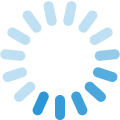







コメントフォーム